Dell in CyberLink PowerDirector ve PhotoDirector'ını Yükleme
Sommaire: Bu makale, Dell Digital Delivery aracılığıyla CyberLink PowerDirector ve PhotoDirector'ın nasıl indirileceği ve yükleneceğini ele alır.
Cet article s’applique à
Cet article ne s’applique pas à
Cet article n’est lié à aucun produit spécifique.
Toutes les versions de produits ne sont pas identifiées dans cet article.
Instructions
Etkilenen Ürünler:
- CyberLink PowerDirector
- CyberLink PhotoDirector
- CyberLink PowerDirector 365
- CyberLink PhotoDirector 365
CyberLink PowerDirector/PhotoDirector, Dell'den şu şekilde satın alınabilir:
- Bilgisayar satın alındığında:
- Yazılım, Dell Digital Delivery uygulamasına depolanır.
- Dell bilgisayar satın aldıktan sonra:
- Yazılım, Dell Digital Locker hesabında depolanır. Dell alfasayısal SKU'dan (örneğin, 634-BYCS) satın alınan Cyberlink Power Director / Photo Director'a, satın alma sırasında kullanılan e-posta ile Dell Digital Locker'dan erişilebilir.
Bu makalede yalnızca Dell Digital Delivery yöntemi ele alınmaktadır.
Not: CyberLink PowerDirector/PhotoDirector yüklemeden önce:
- Windows'da yönetici ayrıcalıklarına sahip bir hesapla oturum açın.
- Tutarlı bir internet bağlantınız olduğundan emin olun.
- Dell Digital Delivery'nin yüklü olduğunu doğrulayın.
- Daha fazla bilgi için bkz. Dell Digital Delivery'i İndirme ve Yükleme.
Yazılımı yüklemek için:
- Windows Başlat menüsünde Dell Digital Delivery öğesini bulup tıklayın.
 Not: Dell Digital Delivery simgesi yukarıdaki ekran görüntüsünden farklıysa bu, daha eski bir sürümün yüklü olduğunu gösterir. Devam etmeden önce en son Dell Digital Delivery sürümünü indirip yükleyin.
Not: Dell Digital Delivery simgesi yukarıdaki ekran görüntüsünden farklıysa bu, daha eski bir sürümün yüklü olduğunu gösterir. Devam etmeden önce en son Dell Digital Delivery sürümünü indirip yükleyin. - Dell Digital Delivery'de aşağıdakilerden birini bulun:
- Cyberlink Power Director/Photo Director Paketi
- Bu kalıcı (tek seferlik) bir lisanstır.

- Bu kalıcı (tek seferlik) bir lisanstır.
- CyberLink Director Suite 365
- Bu kalıcı (devam eden) bir lisanstır.

- Bu kalıcı (devam eden) bir lisanstır.
- Cyberlink PowerDirector ve PhotoDirector 365
- Bu bir abonelik (devam eden) lisansıdır.

- Bu bir abonelik (devam eden) lisansıdır.
- Cyberlink Power Director/Photo Director Paketi
Diğer adımlar için uygun lisans türüne tıklayın.
Not: Dell Digital Delivery aracılığıyla bir CyberLink PowerDirector/PhotoDirector 365 kullanım kodu sunulur. Yeni Kullanıcılar, kodu 1 yıllık CyberLink PowerDirector/PhotoDirector 365 ürün erişimi için kullanabilir. Kullanımdan sonra, Mevcut Kullanıcılar ürün erişimlerini ve aboneliklerini doğrudan CyberLink ile yönetebilirler.
Uyarı: CyberLink PowerDirector/Photo Director 365 kullanımı yalnızca bir kez kullanılabilir. Kullanım kodunu daha fazla kullanma denemesi hata alınmasıyla sonuçlanır.
- Cyberlink Power Director/Photo Director Paketinin sağındaki İndir öğesine tıklayın.
 Not:
Not:- CyberLink PowerDirector/PhotoDirector listelenmiyorsa bağlantı sorunları yaşanıyor olabilir veya yazılım Dell Digital Delivery hesabınızla ilişkilendirilmemiş olabilir.
- Bu sorunu çözme konusunda yardım için; Dell'de Satılan CyberLink Ürünleri İçin Destek Alma.
- Lisans Anahtarı, yukarıdaki ekran görüntülerinden çıkarılmıştır.
- CyberLink PowerDirector/PhotoDirector listelenmiyorsa bağlantı sorunları yaşanıyor olabilir veya yazılım Dell Digital Delivery hesabınızla ilişkilendirilmemiş olabilir.
- Dell Digital Delivery, yazılımı otomatik olarak indirip yükler. Yükleme işleminden sonra CyberLink PowerDirector veya CyberLink PhotoDirector a Windows Başlat menünüzden veya masaüstü kısayolunuzdan erişebilirsiniz.

- Alternatif olarak, CyberLink Üye Bölgesi'nde
oturum açabilirsiniz.
- Kullan bölümüne gidin ve Dell Digital Delivery Uygulamasında elde ettiğiniz ürün anahtarınızı girin.
- Gönder düğmesine tıklayın ve dijital kopyayı kullanın.
- Ürününüzü indirmek için Kayıtlı Ürünler bölümünde Şimdi İndir'e tıklayın.
- Cyberlink PowerDirector ve PhotoDirector 365 in sağındaki Kullan öğesine tıklayın.

- Web tarayıcısında Register Now (Şimdi Kaydol) öğesine tıklayın.
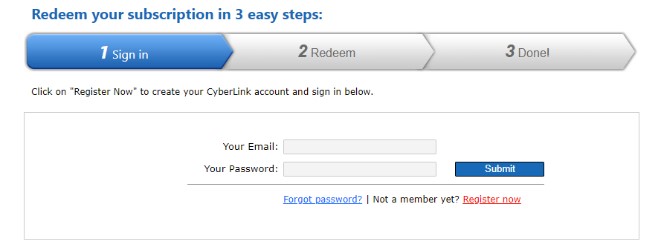
- Kişisel Profilde:
- First Name (Ad) alanını doldurun
- Last Name (Soyadı) alanını doldurun
- Email Address (E-posta Adresi) alanını doldurun
- Password (Parola) alanını doldurun ve yeniden girin.
- I’m not a robot (Robot değilim) seçeneğini işaretleyin.
- Agree & Become a Member (Kabul Et ve Üye Ol) seçeneğine tıklayın.
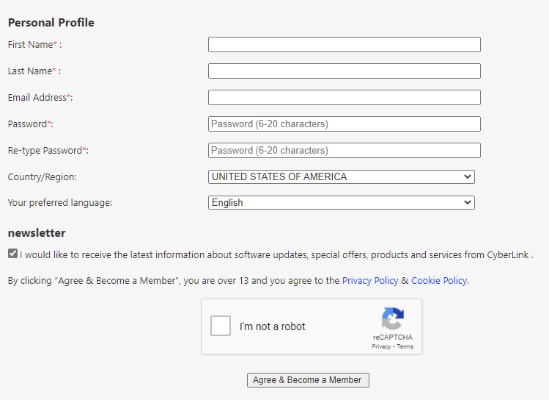
- CyberLink Members Zone (CyberLink Üye Bölgesi) web tarayıcısı sekmesini kapatın.
- E-postanıza gidin (adım 5c) ve ardından CyberLink Üyeliği onay e-postasını açın.
- Activate My Account (Hesabımı Etkinleştir) öğesine tıklayın.
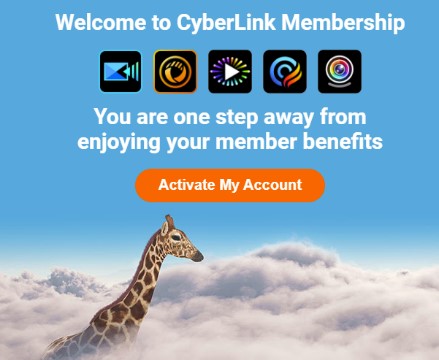
- Etkinleştirmek için CyberLink hesabınızda Oturum Açın.
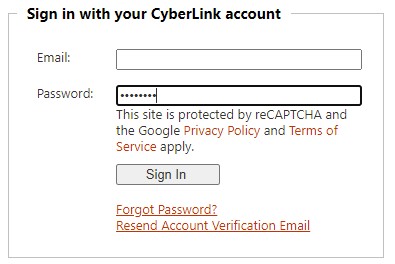
- Redemption (Kullanma) web tarayıcısı sekmesine dönün ve:
- E-postanızı doldurun (adım 5c).
- Parolanızı doldurun (adım 5d).
- Submit (Gönder) öğesine tıklayın.
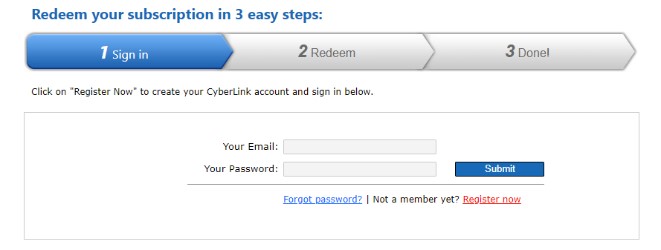
- Dell Digital Delivery portalında (3. adım) listelenen Your Product Key (Ürün Anahtarınız) alanını doldurun ve ardından Submit (Gönder) öğesine tıklayın.
 Not:
Not:- Ürün anahtarı, Dell Digital Delivery portalında bir lisans anahtarı olarak etiketlenmiştir.
- Şu hatayla karşılaşıldığında: Your Product Key is not recognized, is out of date, or has already been activated (Ürün Anahtarınız tanınmadı, güncel değil veya zaten etkinleştirilmiş): Yukarıda belirtilen Mevcut Kullanıcı aktivasyonunu gerçekleştirmeyi deneyin.
- Daha fazla yardım gerekirse Ürün Anahtarınızı belgeleyin ve ardından Dell'de Satılan CyberLink Ürünleri İle İlgili Destek Alma makalesine başvurun.
- CyberLink Application Manager otomatik olarak indirilir. İndirme sırasında uygulamayı otomatik olarak yüklemek için ApplicationManager_[Version].exe öğesine tıklayın.
Not:
- [VERSION] = Yükleyicinin ürün sürümü
- Abonelik tabanlı tüm ürünlere erişmek için CyberLink Application Manager gereklidir.
- Kurulum sırasında CyberLink Application Manager otomatik olarak başlar. Accept and Continue (Kabul Et ve Devam Et) öğesine tıklayın.
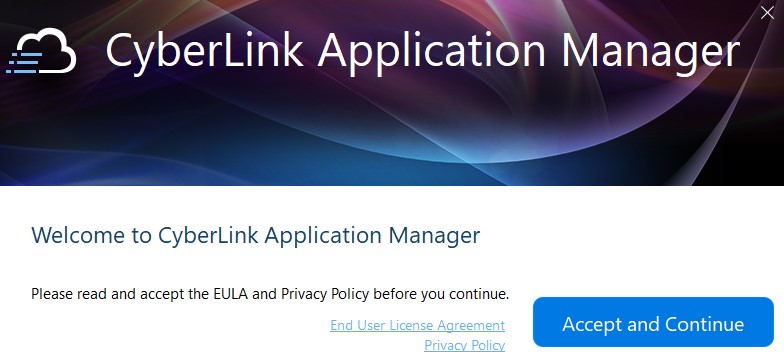
- Sign In (Oturum Aç) öğesine tıklayın.
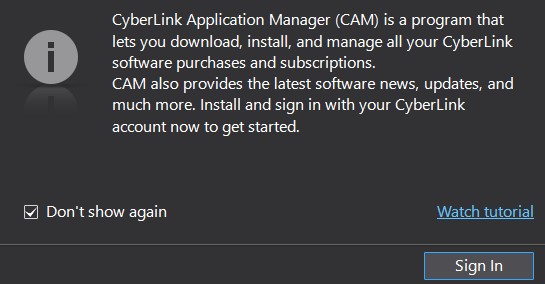
- Email (E-posta) (adım 5c) ve Password (Parola) (adım 5d) alanlarını doldurun ve ardından Sign in (Oturum aç) öğesine tıklayın.
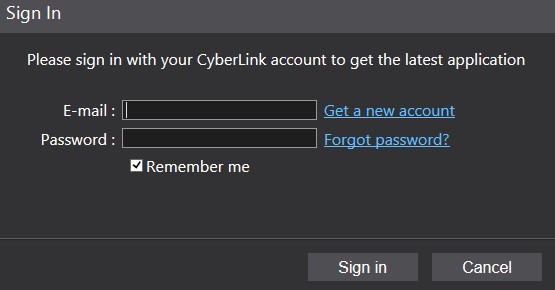
- CyberLink İyileştirme Programına katılmak isteyip istemediğinizi belirleyin.
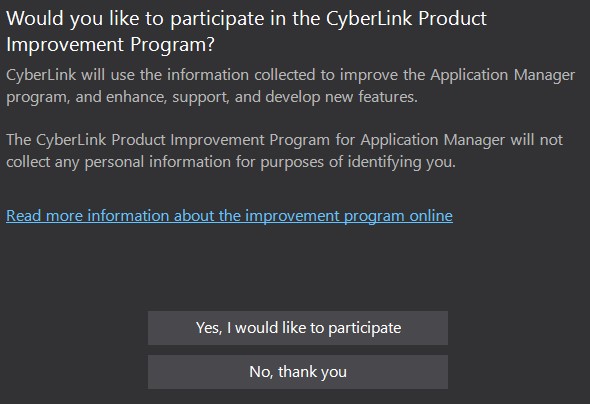
- İstediğiniz ürünü yükleyin.
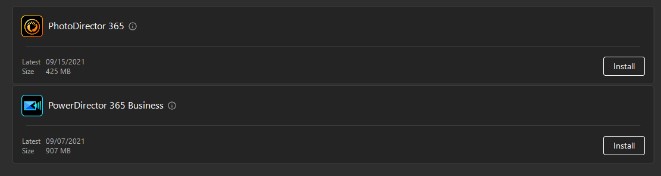
- Lisans sözleşmesini kabul edin.

- Ürün otomatik olarak indirilir ve yüklenir. Kurulum sırasında Open (Aç) öğesine tıklayın.

- Yüklemek istediğiniz her ürün için 17'den 19'a kadar olan adımları tekrarlayın.
- Bir web tarayıcısında https://www.cyberlink.com/
gidin.
- Sağ üst köşede, Kullanıcı simgesine tıklayın.
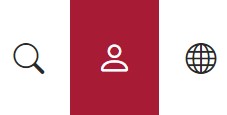
- E-postanız ve Parolanız ile Oturum Açın.
 Not: Dell, CyberLink e-posta veya parola sorunlarına yardımcı olmamaktadır. CyberLink hesap yardımı için https://www.cyberlink.com/support/index.html
Not: Dell, CyberLink e-posta veya parola sorunlarına yardımcı olmamaktadır. CyberLink hesap yardımı için https://www.cyberlink.com/support/index.htmladresinden CyberLink Support ile iletişime geçin.
- Accept & Submit (Kabul Et ve Gönder) öğesine basarak Gizlilik Politikası Güncelleştirmesini kabul edin ve gönderin.
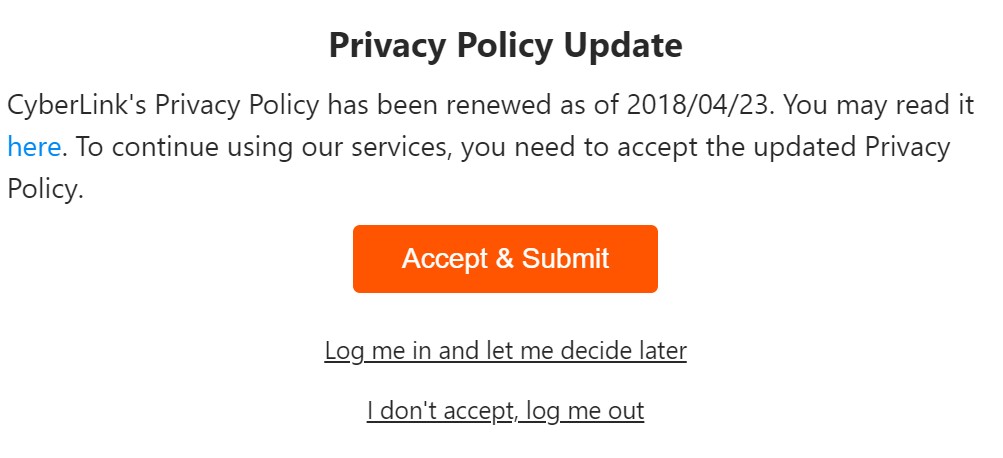
- Üst menüde Downloads (İndirmeler) öğesine tıklayın.
- Soldaki menüde, Download CyberLink Application Manager for Your 365 Subscription (365 Aboneliğiniz için CyberLink Application Manager'ı İndirin) öğesine tıklayın.

- Download Now (Şimdi İndir) öğesine tıklayın.
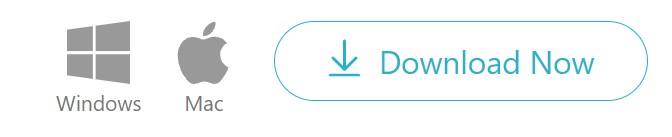
- CyberLink Application Manager'ı yüklemek için ApplicationManager.exe öğesine çift tıklayın.
Not:
- [VERSION] = Yükleyicinin ürün sürümü
- Abonelik tabanlı tüm ürünlere erişmek için CyberLink Application Manager gereklidir.
- Yükleme sırasında CyberLink Application Manager otomatik olarak başlar. Accept and Continue (Kabul Et ve Devam Et) öğesine tıklayın.
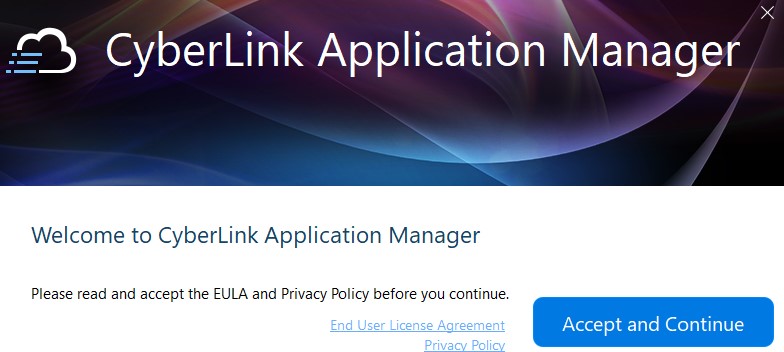
- Sign In (Oturum Aç) öğesine tıklayın.
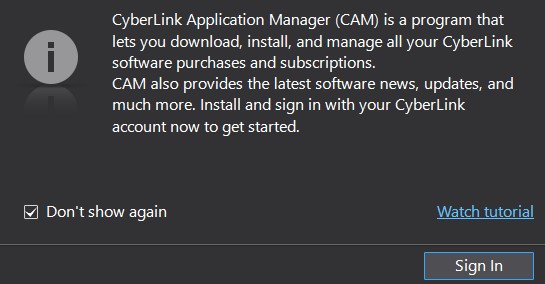
- Email (E-posta) (adım 5c) ve Password (Parola) (adım 5d) alanlarını doldurun ve ardından Sign in (Oturum aç) öğesine tıklayın.
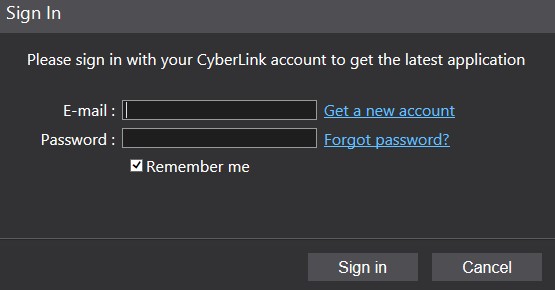
- CyberLink İyileştirme Programına katılmak isteyip istemediğinizi belirleyin.
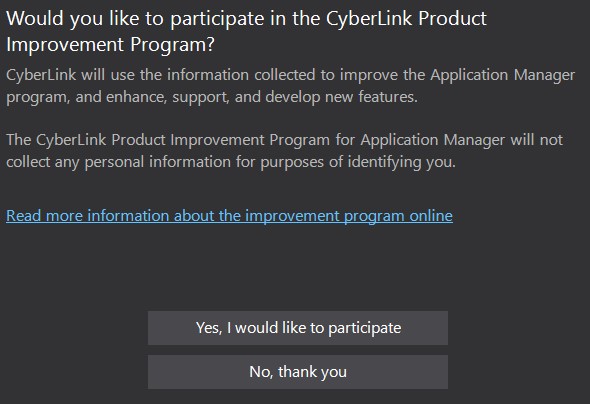
- Ürününüzü yükleyin .
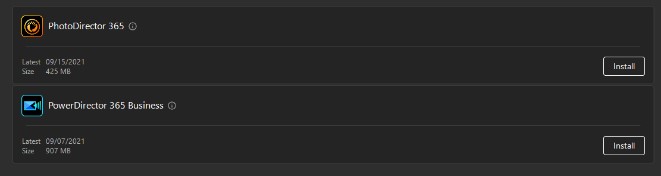
- Lisans sözleşmesini kabul edin.
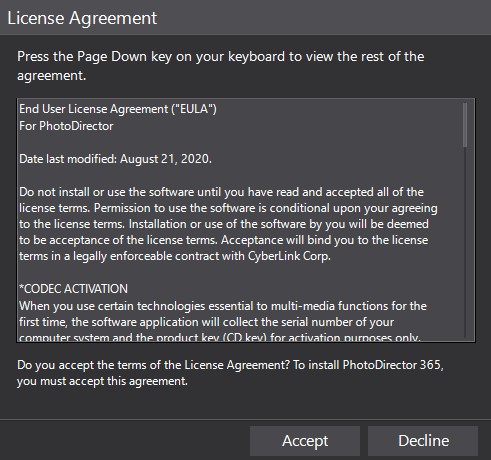
- Ürün otomatik olarak indirilir ve yüklenir. Kurulum sırasında Open (Aç) öğesine tıklayın.

- Yüklemek istediğiniz her ürün için 15'den 17'ye kadar olan adımları tekrarlayın.
Renseignements supplémentaires
Vidéos
Produits touchés
PC & Tablet AccessoriesPropriétés de l’article
Numéro d’article: 000185038
Type d’article: How To
Dernière modification: 31 juill. 2024
Version: 13
Obtenez des réponses à vos questions auprès d’autre utilisateurs de Dell
Services de soutien
Vérifiez si votre appareil est couvert par les services de soutien.